Śledzenie pracy przy użyciu zapytań zarządzanych w usłudze Azure Boards
Azure DevOps Services | Azure DevOps Server 2022 — Azure DevOps Server 2019
Wyświetlanie listy usterek, scenariuszy użytkowników lub innych elementów roboczych na podstawie kryteriów pól, które są określane przy użyciu zapytań. Następnie możesz przejrzeć te listy za pomocą zespołu, klasyfikacji lub zbiorczej aktualizacji elementów roboczych. Oprócz zarządzanych zapytań narzędzie wyszukiwania semantycznego zapewnia pewne nakładające się i różne funkcje, które warto eksplorować.
Użyj zarządzanych zapytań, aby obsługiwać te operacje:
- Zbiorcze aktualizowanie elementów roboczych przy użyciu portalu internetowego
- Klasyfikowanie i aktualizowanie elementów roboczych
- Przeglądanie hierarchii elementów roboczych
- Udostępnianie listy elementów roboczych członkom zespołu
Zapytania i foldery zapytań można tworzyć w portalu internetowym lub w programie Visual Studio Team Explorer. Zmiany wprowadzone w jednym kliencie są odzwierciedlane w innych klientach, ponieważ wszystkie zmiany są przechowywane w magazynie danych śledzenia pracy.
Rozpoczynanie pracy z zapytaniami
Jeśli dopiero zaczynasz pracę, przeczytaj artykuł Wyświetl, uruchom lub wyślij wiadomość e-mail na zapytanie elementu roboczego. Aby uzyskać szybką dokumentację dotyczącą zadań edytora zapytań i przykładowych zapytań, zobacz Szybkie informacje dotyczące zapytań.
- Aby znaleźć przypisane elementy robocze, dodaj makra @Me jako wartość pola Przypisane do w jednej z klauzul zapytania.
- Wszyscy prawidłowi użytkownicy z dostępem standardowym mogą tworzyć zapytania i foldery w obszarze Moje zapytania . Aby utworzyć zapytania i foldery zapytań w Udostępnione Zapytania, musisz mieć ustawione uprawnienia Współtworzenia. Aby uzyskać więcej informacji, zobacz Ustawianie uprawnień dotyczących zapytań.
- Możesz zmodyfikować dowolne zapytanie, dodając kryteria, aby skoncentrować się na obszarze produktu, iteracji lub innym polu. Aby zmodyfikować zapytanie, otwórz edytor zapytań.
- Możesz otworzyć dowolne zapytanie w programie Excel. Możesz również zaktualizować pola co najmniej jednego elementu roboczego i opublikować zmiany w bazie danych w celu śledzenia elementów roboczych.
- Stan lub postęp można wizualizować, tworząc wykres kołowy, wykres kolumnowy lub wykres trendu dla zapytań z płaską listą.
Możliwości zapytań
Poniższe sekcje zawierają omówienie funkcji obsługiwanych do definiowania zapytań dotyczących elementów roboczych i zarządzania nimi.
- Filtry zapytań są definiowane za pośrednictwem Edytor Power Query.
- Makra zapytań można wybrać dla określonych pól, aby utworzyć klauzulę zapytania.
- Funkcje zarządzania wynikami zapytań i zapytaniami są dostępne za pośrednictwem strony Wyniki zapytania.
Filtry zapytań
Poniższa tabela zawiera podsumowanie funkcji filtrowania zapytań obsługiwanych przez każdą wersję usługi Azure DevOps.
Uwaga
Zapytania zarządzane nie obsługują wyszukiwań w pobliżu, jednak wyszukiwanie semantyczne. Ponadto wyszukiwania semantyczne obsługują zarówno symbole wieloznaczne, * jak i ? jako symbol wieloznaczny, a do dopasowania więcej niż jednego znaku wieloznacznych można użyć więcej niż jednego znaku wieloznacznych. Aby uzyskać więcej informacji, zobacz Wyszukiwanie elementów roboczych funkcjonalnych.
Funkcja Filter
Obsługa zapytań
Obsługiwane wersje
Wyszukiwanie ciągów tekstowych (pojedynczy tekst, tekst wielowierszowy, tekst sformatowany)
Wyszukiwania są niewrażliwe na wielkość liter.
Wszystkie wersje
Symbol wieloznaczny = *
Wszystkie wersje
Znajdź elementy robocze na podstawie linków bezpośrednich lub typów linków topologicznych/hierarchicznych.
Filtrowanie połączonych elementów roboczych na MODE podstawie składni WIQL
Wszystkie wersje
Klauzule grupowania i zagnieżdżania przy użyciu operatorów AND i OR.
Wszystkie wersje
Znajdź elementy robocze na podstawie pola zgodnego z poprzednią wartością.
Obsługiwany operator: Was Ever znajdź elementy robocze na podstawie wartości zdefiniowanej w określonej dacie.
Obsługiwany operator: ASOF (składnia WIQL)
Wszystkie wersje
Makra umożliwiają tworzenie zapytań względem daty, innych narzędzi, takich jak ścieżka obszaru zespołu, iteracja zespołu i inne.
Wszystkie wersje
Znajdź elementy robocze w jednym lub kilku projektach w organizacji lub kolekcji. Wartość domyślna to bieżący projekt. Użyj pola Projekt zespołowy, aby wykonywać zapytania dotyczące co najmniej dwóch projektów.
Wszystkie wersje
Znajdź elementy robocze w oparciu o porównanie dwóch pól ze sobą.
Obsługiwane operatory: =[Field], <>[Field], >[Field], <[Field], >=[Field], <=[Field]
Wszystkie wersje
Znajdź elementy robocze na podstawie tego, czy zawierają, czy nie zawierają tagu.
Obsługiwane operatory: Contains, Does Not Contain
Wszystkie wersje
Znajdź elementy robocze na podstawie pustych lub niepustych pól tekstu HTML/sformatowanych.
Obsługiwane operatory: Is Empty, Is Not Empty
Wszystkie wersje
Znajdź pracę, której wartość pola pasuje do dowolnej wartości w zestawie rozdzielonym, takim jak zestaw typów elementów roboczych, stanów przepływu pracy lub wartości listy wyboru. Oddzielaj wartości separatorem listy odpowiadającym ustawieniam regionalnym zdefiniowanym dla komputera klienckiego. Na przykład możesz użyć przecinka (,).
Wszystkie wersje
Znajdź elementy robocze na podstawie wartości pola logicznego.
Wszystkie wersje
Znajdź elementy robocze na podstawie kluczowych słów lub fraz dodanych za pośrednictwem dyskusji.
Wszystkie wersje
Znajdź elementy robocze na podstawie ich kolumny, pływaka lub stanu Wykonywanie/Gotowe.
Wszystkie wersje
Filtruj wyniki zapytania na podstawie słowa kluczowego lub zaznacz pola.
Wszystkie wersje
Aby zbiorczo przenieść, skopiować lub wkleić klauzule zapytania, zainstaluj edytor WIQL i użyj go.
Obsługiwane makra
Poniższa tabela zawiera podsumowanie makr zapytań lub zmiennych obsługiwanych przez wersje usługi Azure DevOps. Niektóre z tych makr umożliwiają filtrowanie powiadomień.
Uwaga
Niektóre makra można używać tylko z portalu internetowego. Należą do nich makra @CurrentIteration, @CurrentIteration +/- n, @Follows, @MyRecentActivity, @RecentMentions, @RecentProjectActivity i @TeamAreas . Te makra nie są obsługiwane podczas eksportowania zapytania do programu Excel, filtrów powiadomień ani ćwiczeń z programu Team Explorer ani interfejsów API REST.
Aby uzyskać bardziej szczegółowe opisy i linki do przykładów, zobacz Pola zapytań, operatory i makra.
Makro
Obsługa zapytań
Obsługiwane wersje
Znajdź dowolny typ elementu roboczego, Work Item Type=[Any]lub dowolny stan, State=[Any].
Wszystkie wersje
Znajdź pracę, gdzie Identity field=logged in user.
Wszystkie wersje
Znajdź pracę, gdzie Date-Time field=today.
Wszystkie wersje
Znajdź pracę zdefiniowaną w jednym lub kilku projektach.
Wszystkie wersje
Znajdź pracę zdefiniowaną w bieżącej iteracji dla zespołu.
Wszystkie wersje
Znajdź pracę zdefiniowaną w elemencie +/- n bieżącej iteracji dla zespołu.
Wszystkie wersje
Znajdź bieżącą pracę zalogowanego użytkownika: ID In @Follows.
Wszystkie wersje
Znajdź ostatnio zmienione elementy robocze, ID In @MyRecentActivity Zobacz również Wyświetlanie i dodawanie elementów roboczych, strona Elementy robocze.
Wszystkie wersje
Znajdź pracę, w której wybrane pole daty i godziny znajduje się w bieżącym dniu, miesiącu, tygodniu lub roku z przesunięciem plus/minus, na przykład: Closed Date>=@StartOfDay-7.
Wszystkie wersje
Znajdź pracę przypisaną do ścieżki obszaru lub ścieżki iteracji określonego zespołu, na przykład zobacz Zapytanie według obszaru lub ścieżki iteracji.
Wszystkie wersje
Wyniki zapytań i funkcje zarządzania zapytaniami
Poniższe funkcje zapewniają obsługę pracy z wynikami zapytań, zapisywaniem i udostępnianiem zapytań oraz nie tylko.
-
Dodawanie wykresu zapytania do pulpitu nawigacyjnego
-
Stosowanie filtrów interakcyjnych
-
Wybieranie sortowania kolumn
-
Wybieranie opcji kolumny zapytania
-
Skopiuj wyniki zapytania
-
Kopiuj adres URL zapytania
-
Tworzenie wykresów zapytań
-
Tworzenie folderów zapytań
Nieobsługiwane funkcje
Zapytania dotyczące elementów roboczych obsługują tylko wykonywanie zapytań dotyczących elementów roboczych i elementów roboczych połączonych z innymi elementami roboczymi. Oto kilka zadań, które nie obsługują zarządzanych zapytań:
- Hierarchiczne widoki planów testów, zestawów testów i przypadków testowych. Te elementy nie są połączone razem przy użyciu typów łączy nadrzędny-podrzędny. Zamiast tego możesz wyświetlić > Plany testów testowych.
- Widoki przedstawiające połączone obiekty, takie jak kompilacje, wydania, kod lub inne obiekty elementów innych niż robocze.
- Wyświetlanie listy elementów roboczych połączonych z jednym projektem do innego.
- Eksportowanie zapytania między projektami do programu Excel. Zapytania linków bezpośrednich są eksportowane do programu Excel jako płaska lista.
Typy zapytań (płaskie, bezpośrednie linki, drzewo)
Usługa Azure Boards obsługuje trzy typy zapytań. Ikona obok każdego zapytania wskazuje typ zapytania. Skorzystaj z poniższych wskazówek, aby wybrać typ zapytania na podstawie tego, co ma zostać wykonane z zapytaniem.
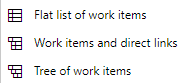
Typ zapytania
Wskazówki dotyczące użycia
Płaska lista elementów roboczych
- Wyświetlanie listy elementów do zbiorczego aktualizowania pól
- Klasyfikowanie listy elementów roboczych
- Tworzenie wykresu zapytania i dodawanie go do pulpitu nawigacyjnego
- Tworzenie wykresu w celu uzyskania liczby elementów lub sumowania pola
- Eksportowanie listy elementów do programu Excel w celu zaktualizowania pól
Elementy robocze i linki bezpośrednie
- Wyświetlanie listy elementów zależnych od innych elementów roboczych
- Znajdowanie elementów powiązanych lub zależnych od innych elementów roboczych
- Wyświetlanie listy połączonych elementów roboczych w celu zbiorczego aktualizowania pól
- Klasyfikowanie listy połączonych elementów roboczych
- Wyświetlanie listy połączonych elementów roboczych związanych z testami
- Znajdowanie oddzielonych elementów listy prac, elementów roboczych, które nie mają elementu nadrzędnego
Uwaga
Elementy robocze i zapytania linków bezpośrednich są eksportowane do programu Excel jako płaska lista. Zapytania linków bezpośrednich są importowane jako płaska lista, ponieważ modyfikowanie wielu typów łączy nie jest obsługiwaną funkcją w programie Excel.
Drzewo elementów roboczych
- Wyświetlanie listy drzewa elementów roboczych powiązanych z elementami nadrzędnymi podrzędnymi lub innego typu łącza topologii drzewa
- Klasyfikowanie hierarchicznej listy elementów roboczych
- Eksportowanie hierarchicznej listy elementów do programu Excel w celu zaktualizowania pól lub zmodyfikowania hierarchii
Aby dowiedzieć się więcej o typach linków, zobacz Link type reference (Dokumentacja typu łącza).
Moje zapytania, udostępnione zapytania i ulubione
Tylko ty możesz wyświetlać i uruchamiać zapytania zapisywane w obszarze Moje zapytania z katalogiem zapytań. Możesz również wybrać jedno z tych zapytań, aby było wyświetlane w selektorze zapytań.
Zapytania zapisywane w obszarze Udostępnione zapytania mogą być wyświetlane przez wszystkich użytkowników z dostępem do projektu. Udostępnione zapytania mogą być zorganizowane w folderach i ulubione przez Ciebie lub dla zespołu. Ponadto możesz ustawić uprawnienia do folderów i zapytań, aby uniemożliwić innym osobom ich przenoszenie lub edytowanie.
Aby uzyskać więcej informacji, zobacz:
- Zarządzanie zapytaniami i folderami zapytań
- Ustawianie uprawnień zapytania
- Dodaj do ulubionych zapytanie i ustaw ulubione osobiste lub zespołowe
Katalog zapytań, foldery zapytań i linki do stron nadrzędnych
Strona Zapytań zawiera kartę Ulubione i kartę Wszystkie. Oba zawierają widok ukierunkowany na katalog, który można filtrować, aby znaleźć interesujące zapytania.
Podczas pracy na stronach Query możesz przejść do folderu, podfolderu lub strony zapytania.

Podczas dokonywania wyborów, nawigacyjne ścieżki są wyświetlane w górnej części strony. Możesz przejść do folderu, podfolderu lub strony zapytania.
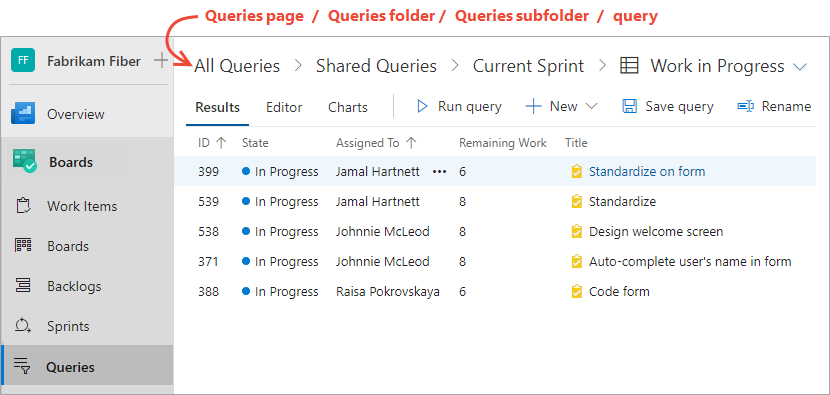
Możesz również wybrać ulubione zapytanie lub wrócić do strony Wszystkie zapytania z menu rozwijanego otwartego zapytania.
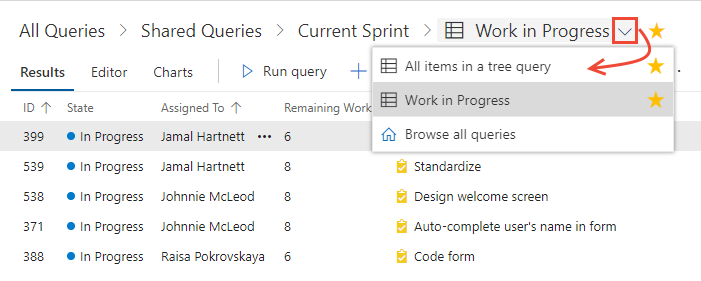

Aby uzyskać więcej informacji, zobacz Często zadawane pytania dotyczące zapytań, Nawigowanie i Foldery.
Wykresy zapytań i widżety
Możesz szybko tworzyć wykresy kołowe, słupkowe, przestawne i trendowe na podstawie zapytania z listą płaską. Zapytania muszą być proste i zwracać 1000 lub mniej elementów roboczych. Możesz dodać wykresy zapytań do pulpitu nawigacyjnego, ponownie utworzyć tytuł i ponownie je skonfigurować.
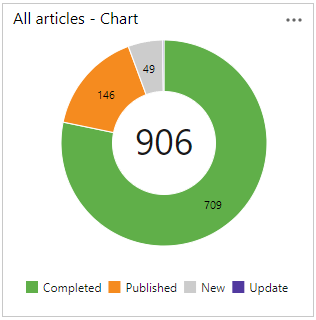
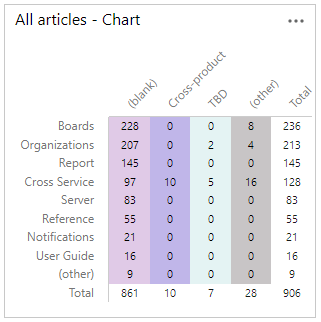
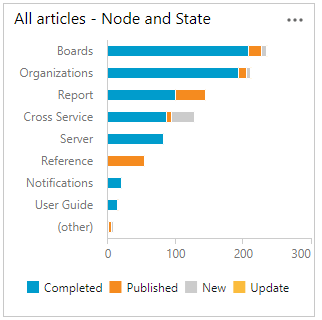
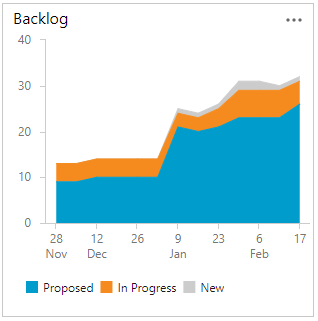
Widżety oparte na zapytaniach zapewniają obsługę prezentowania informacji o zapytaniach na pulpicie nawigacyjnym. Na przykład liczba aktywnych usterek lub lista elementów roboczych, z którymi można korzystać. Aby dowiedzieć się więcej na temat wykresów zapytań i widżetów, zobacz następujące artykuły:
- Tworzenie wykresu kwerendy płaskiej listy
- Wykres widżetu elementów roboczych
- Widżet wyników zapytania
- Widżet kafelka zapytania
Dodawanie pola niestandardowego do obsługi zapytań
Aby dodać pole niestandardowe do obsługi potrzeb związanych z zapytaniami, zobacz Dostosowywanie środowiska śledzenia pracy.
Tablica zadań a elementy listy zapytań
Możesz zauważyć i zastanawiać się, dlaczego zawartość tablicy zadań różni się od zawartości wymienionej w jej utworzonym zapytaniu? Aby uzyskać więcej informacji, zobacz elementy tablicy zadań i elementy listy zapytań.
Ustawienia wyszukiwania pełnotekstowego i sortowania
Aby obsługiwać zapytania wyszukiwania pełnotekstowego, ustawienia sortowania bazy danych programu SQL Server powinny odpowiadać językowi, w przypadku którego wyraz breaker jest zarejestrowany w programie SQL Server. Jeśli używasz nieobsługiwanego języka, po uruchomieniu zapytania elementu roboczego można otrzymywać nieoczekiwane wyniki określające operatory Contains lub Contains Words z ciągami tekstowymi.
Aby uzyskać więcej informacji, zobacz następujące artykuły:
Interfejs API REST
Aby programowo korzystać z zapytań, zobacz jeden z następujących zasobów interfejsu API REST:
- Dokumentacja interfejsu API REST usługi Azure DevOps Services
- Zapytania
- Język zapytań elementów roboczych
- Programowe pobieranie elementów roboczych z zapytaniami